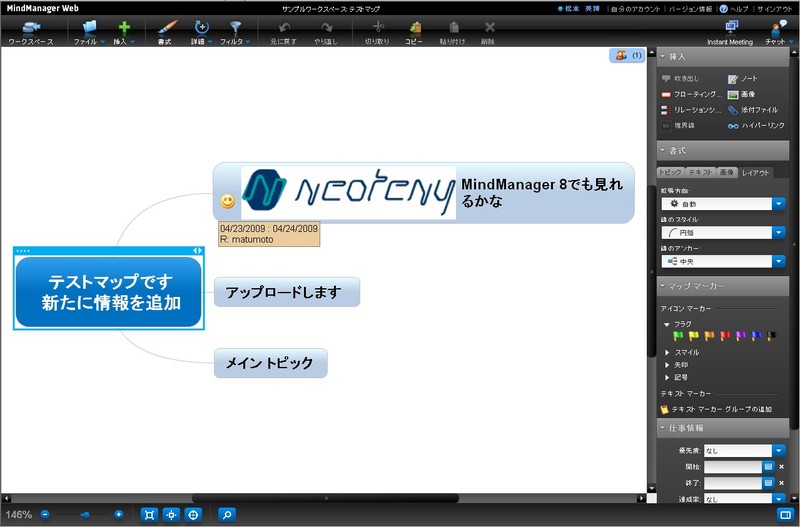MindManager WebとPocket Mindmapでコラボ環境<1>
2009/04/27
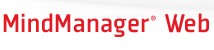 MindManager Webの機能が向上!
MindManager Webの機能が向上!
この記事を書いていたら、開発元からのメール。これは朗報。MindManager Webでちょっと不便であった機能の改善が行われました。クラウド型の良いところは、こういった機能改善も、即日に利用できる点!では、ポケットマインドマップとMindManager Webとの連携を始める前に、改善点をマインドジェットから届いた、メールで紹介します。
【改善点を示すメールより抜粋】
主題の件につき取り急ぎ以下の通りご案内申し上げます。
金曜日(米国)の19:00(日本時間:2009年4月25日12時00分)にMindManager Web 1.1がリリースされる予定です。(更新作業は1時間程度の見込みですが、若干の変動はご了承ください)現行のバージョンは、1.0.380となります。
【改善機能の概要】
■インスタント会議(拡張された招待機能)
Mindjet Connectのアカウントを持つメンバー以外でも招待が可能
■ワークスペース内のドキュメントの更新と置換
ワークスペース内のドキュメントをローカル システムのファイルと置換(変更)
※置き換えられるのはワークスペース ファイルのみで、ワークスペース マップは置き換えられません。
■ローカルマップへの保存
マップのコピーをローカルファイルとして保存可能
■カスタムアイコンのサポート
MindManager8上で作成されたカスタムマップマーカーをインポート後に利用可能
■100以上のユーザビリティ向上
キーボードショートカットを含め多くのユーザビリティ改善リクエストを踏襲
これによると、以下のようなことができるはず![]()
- ポケットマインドマップで作成したマップを、ActiveSyncで、ローカルPCに同期
- 同期したマップをMindManager Webにインポート
- MindManager Webで編集や追加
- MindManager Webで編集したファイルのコピーをローカルPCへ
- ActiveSyncで、修正したマップを再度同期してポケットマインドマップに置く
- ポケットマインドマップで内容を確認
ということは、
「MindManager web」+「Pocket Mindmap」で、より手軽にMindManagerを経由しないでモバイルマッピングができるということですね。(代理店としては、ますますMindManagerが売れなくなる?![]() )さて、実際に進めて見ましょう。
)さて、実際に進めて見ましょう。
続きを読む "MindManager WebとPocket Mindmapでコラボ環境<1>" »